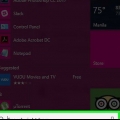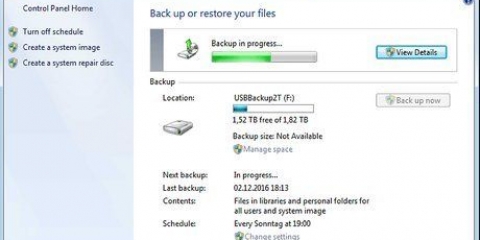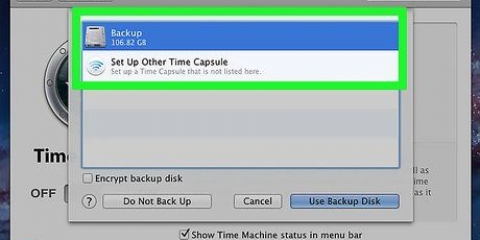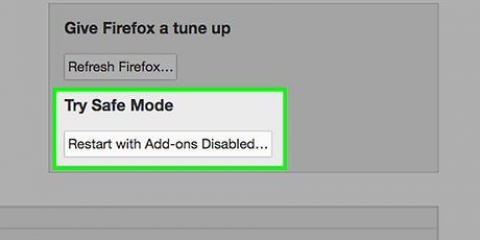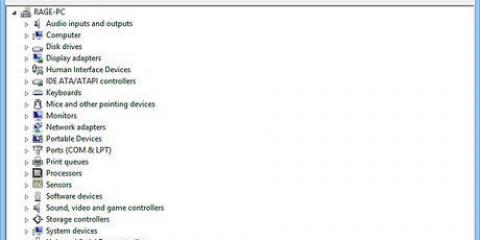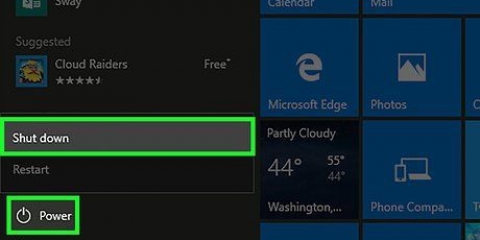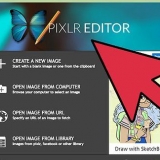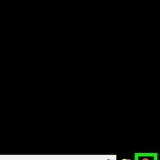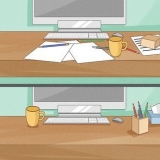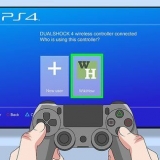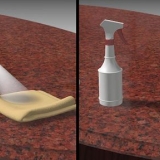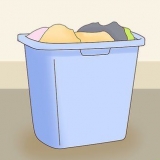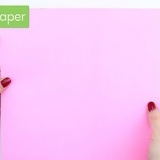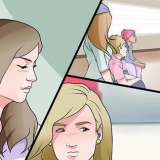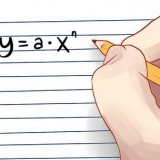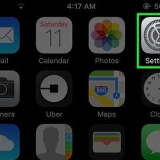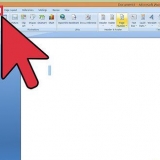3. Ofta får man dock inte se alla fastigheter på det tidigare sättet. Alternativet är att öppna ett kommandotolksfönster och köra följande kommandon: Kör CMD som administratör
Skriv chkdsk G: /f /r (ersätt `G` med bokstaven på disken som ger felet).
Starta verktyget DiskPart. I samma fönster skriver du: diskpart
När DiskPart har startat, skriv: rescan. Detta kommando söker efter nya enheter som är anslutna till datorn.
Du bör nu kunna analysera disken.

Dubbelklicka på Den här datorn och högerklicka sedan på hårddisken du vill kontrollera. Klicka på Egenskaper och sedan på Verktyg. Klicka på Kontrollera nu under Felkontroll.
Ett meddelande visas nu om att du måste starta om datorn för att utföra kontrollen. Klicka på Ja för att schemalägga diskkontrollen och starta om datorn. Gå till alternativen och klicka på knappen "Kontrollera nu". Markera "Kontrollera automatiskt filsystemfel" eller "Hitta och reparera dåliga sektorer". Klicka sedan på start.

Åtgärda ett cyklisk redundanskontrolldatafel
En cyklisk redundanskontroll är en teknik som används för att leta efter fel, speciellt inriktning på hårddiskar eller optiska enheter. Ett relaterat datafel kan uppstå om data på hårddisken eller DVD:n är korrupta. Du får då felmeddelandet: Datafel (cyklisk redundanskontroll). I den här artikeln kan du läsa vad du kan göra åt det.
Steg

1. Kontrollera orsaken. Om CRC-datafelet rapporteras av hårddisken är orsaken förmodligen data som har skrivits felaktigt till hårddisken. Detta kan orsakas av ett korrupt operativsystem eller ett strömavbrott.

2. För att fixa ett CRC-datafel relaterat till hårddisken kan du använda CHKDSK-applikationen. Högerklicka på hårddisken som ger felet. Klicka sedan "Egenskaper".






4. Se CHKSDK-verktygsloggarna enligt följande:



5. Bränn en ny CD eller DVD. Om den optiska enheten ger felet finns det inget sätt att fixa det. Om du bränt CD- eller DVD-skivan själv kan du försöka bränna data igen på en annan skiva, men den här gången med en lägre hastighet (4x är den rekommenderade hastigheten). Ju högre brännhastighet, desto större är risken för fel.
Tips
Ibland ger en CD eller DVD ett CRC-datafel om skivan är lite smutsig. Rengör sedan skivan och köp eventuellt en produkt som kan reparera små repor.
Varningar
- Ett CRC-datafel på hårddisken kan vara en indikation på en hårddisk som blir värre. Säkerhetskopiera alla viktiga dokument för att vara säker.
"Åtgärda ett cyklisk redundanskontrolldatafel"
Оцените, пожалуйста статью